* Dette innlegget er en del av iPhone LifeNyhetsbrevet dagens tips. Melde deg på. *
iOS 16 bringer mange nye funksjoner til din iPhone, og en av dem er det delte fotobiblioteket, som lar deg sette opp et eget bibliotek som flere personer kan få tilgang til og legge til bilder til. Her viser vi deg hvordan du fyller ditt delte bibliotek med relevante bilder helt fra starten, automatisk.
Hvorfor du vil elske dette tipset
- Fyll ditt delte bibliotek med bilder av de rette personene, fra de riktige tidspunktene.
- Du trenger ikke å manuelt velge alle bildene du ønsker for hånd; la iOS 16 gjøre det harde arbeidet.
Hvordan velge bilder av spesifikke personer for ditt delte fotobibliotek
Hvis du ikke vil at det delte fotobiblioteket ditt skal starte tomt, men heller ikke vil legge inn alt fra det personlige biblioteket ditt, har du to alternativer. Du kan velg bildene du vil legge til i det delte biblioteket manuelt, eller du kan la telefonen hjelpe deg. Med noen få ekstra trinn under oppsettet kan du starte det delte fotobiblioteket med bilder av bestemte personer, og her viser vi deg hvordan. For flere veiledninger om bruk av de nye funksjonene som introduseres i iOS 16, sørg for å registrere deg for
vårt gratis nyhetsbrev for Dagens Tips.Merk: Denne funksjonen er bare tilgjengelig hvis alle involverte bruker en iPhone som kjører iOS 16. Hvis du trenger å dele bilder med ikke-Apple-brukere, sjekk ut vår guide om hvordan du deler iCloud-bilder med Android-telefoner.
- Åpne Innstillinger-appen.
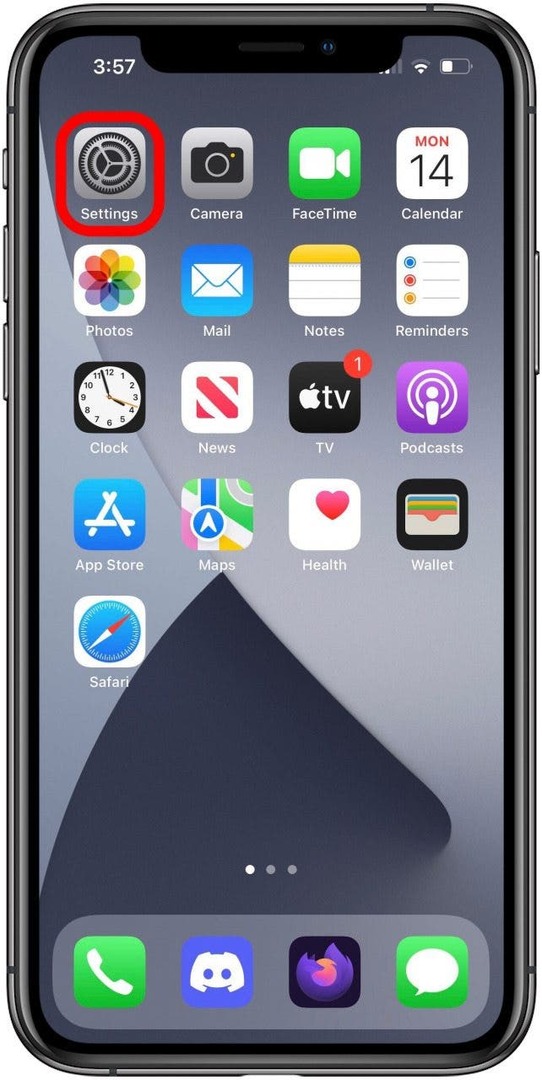
- Trykk på navnet ditt øverst på skjermen for å åpne Apple ID-innstillinger.
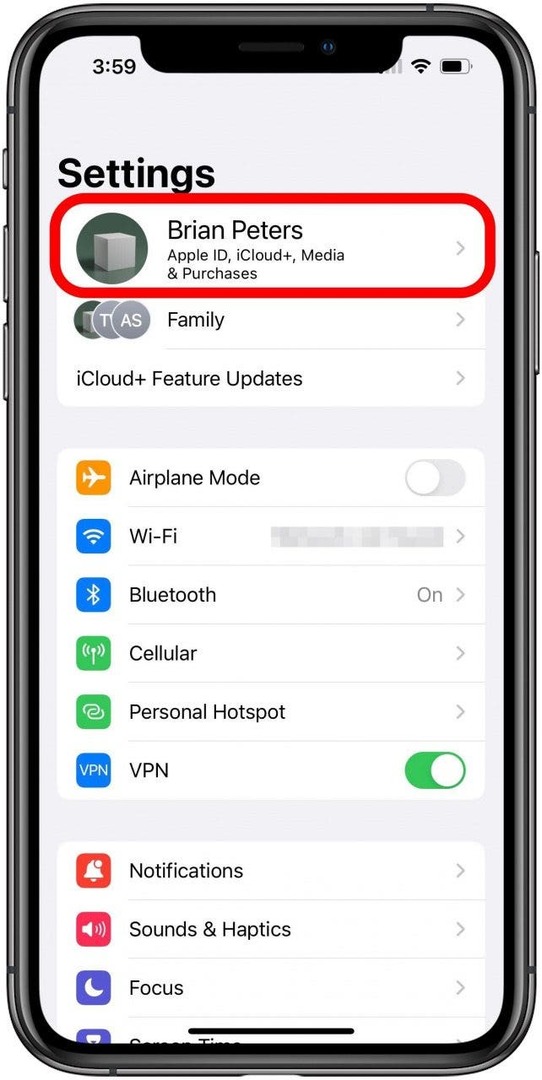
- Trykk på alternativet for iCloud-innstillinger.
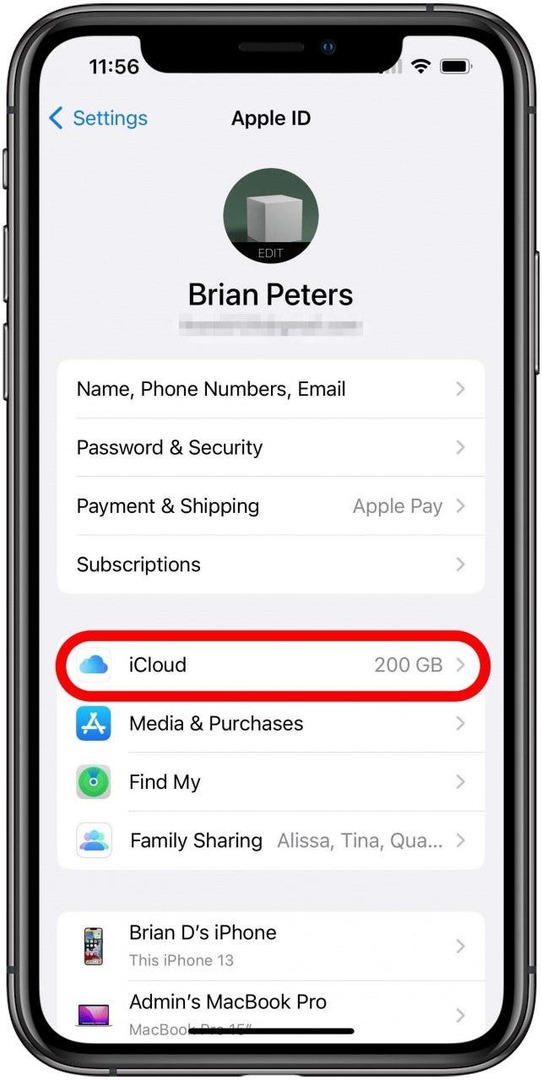
- Under Synkroniser med iCloud kurstapp Bilder.
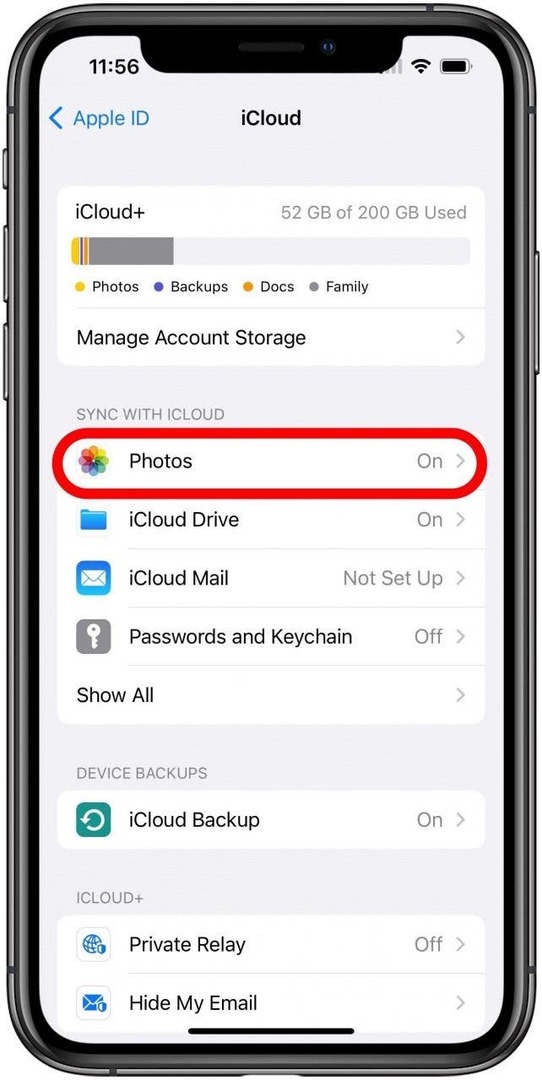
- Rull ned på skjermen og trykk Delt bibliotek.
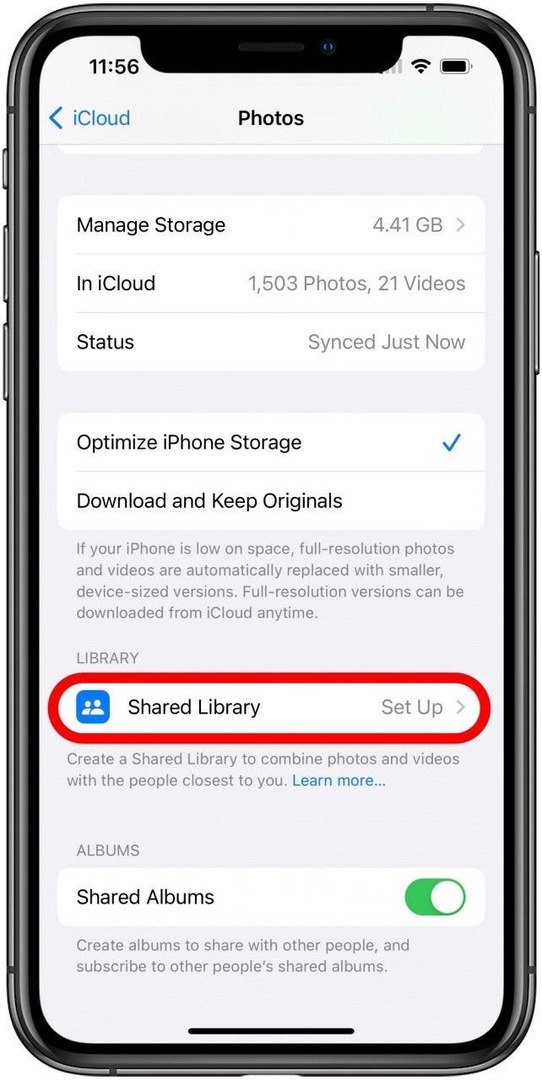
- Trykk på Start oppsettknapp.
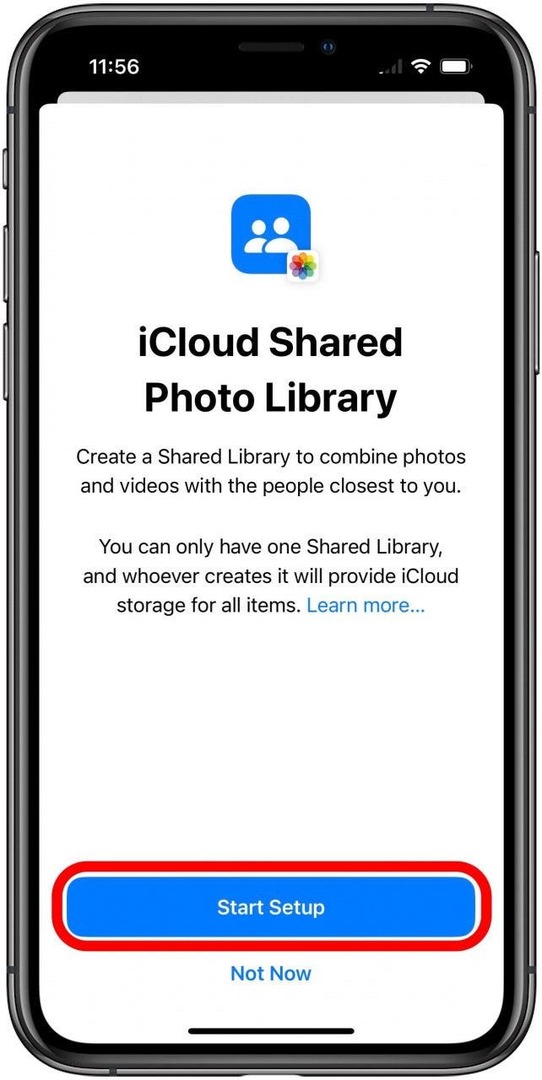
- Trykk på Legg til deltakere knapp.
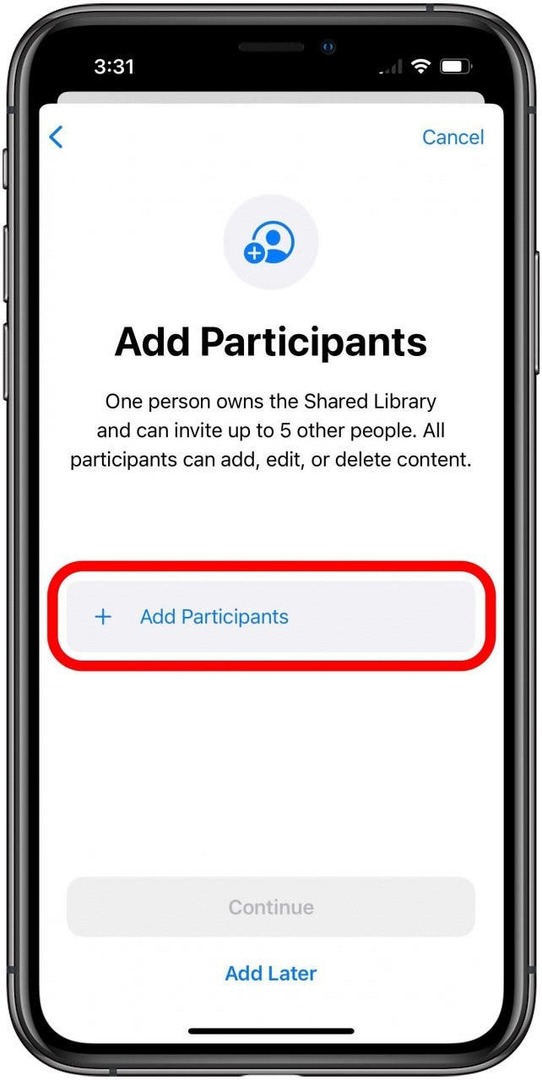
- Trykk på Legge tilfelt og skriv inn navnet på kontakten du vil legge til i det delte fotobiblioteket. Når du begynner å skrive inn navnet, skal det vises i en rullegardinboks. Du kan ganske enkelt trykke på den riktige når den vises. Du kan fortsette å legge til flere deltakere å invitere ved å trykke på +-knappen. Når du er ferdig, trykker du på Legg til-knapp.
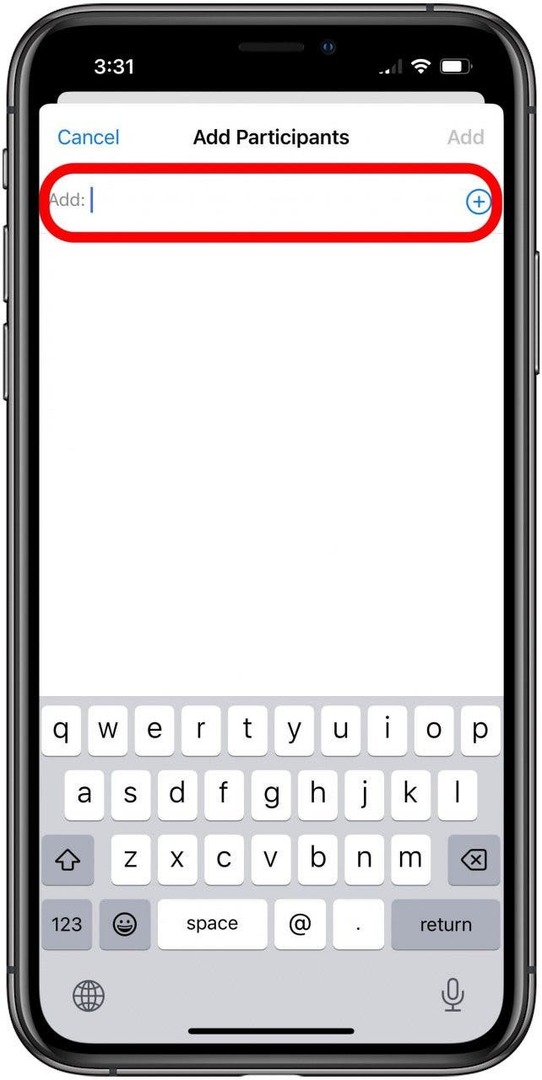
- Med alle du vil invitere lagt til, trykk på Fortsetteknapp.
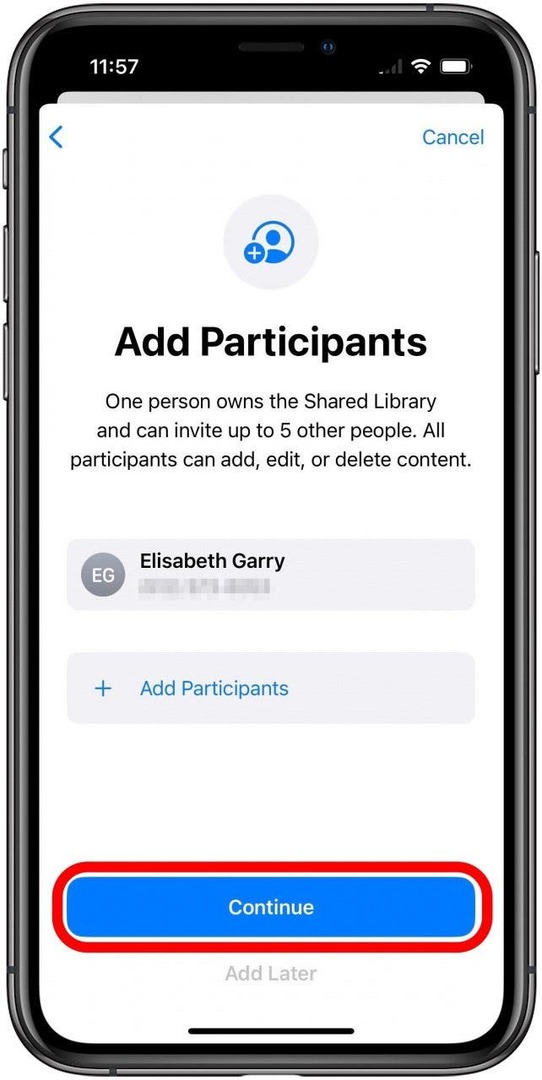
- Her velger du hvilken metode du vil bruke for å velge bilder som skal flyttes til det delte biblioteket. Trykk på Velg etter personer eller dato.
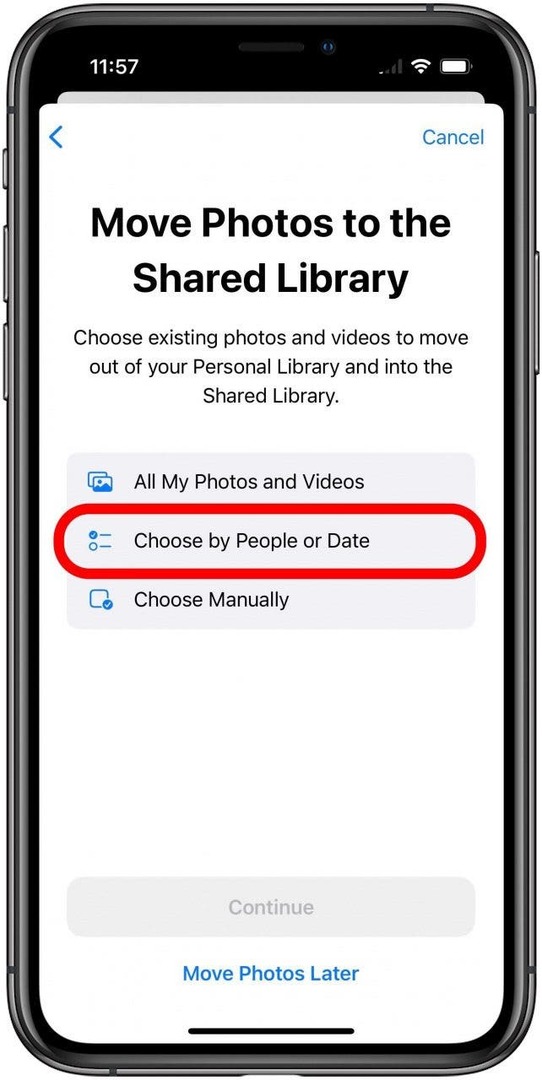
- Etter å ha valgt alternativet, trykk på Fortsette knapp.
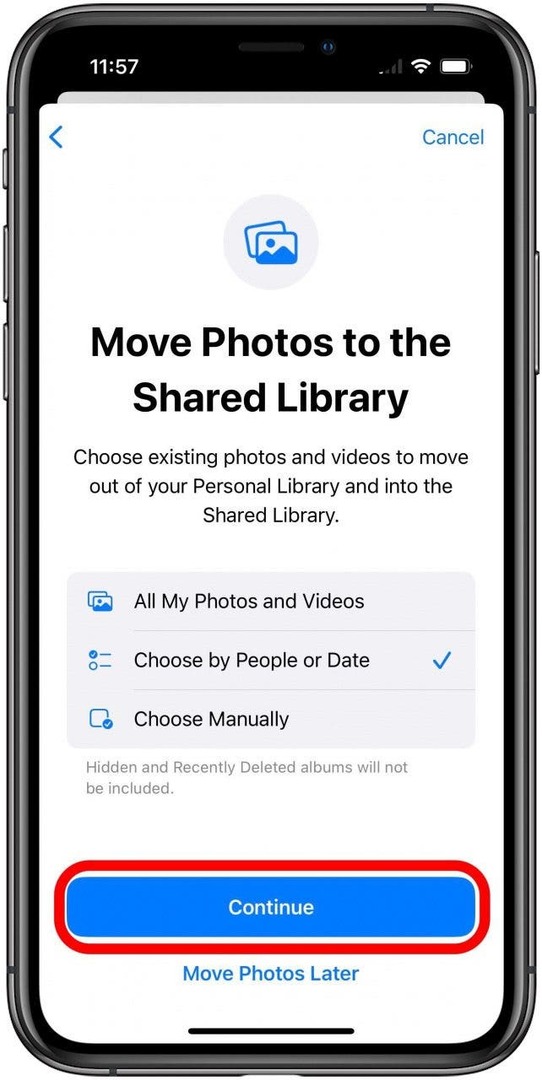
- Som standard vil den foreslå deltakerne du inviterer til det delte biblioteket, men du kan fjerne disse personene hvis du vil, eller legge til andre. For å legge til noen som ikke er valgt automatisk, trykk Legg til personer.
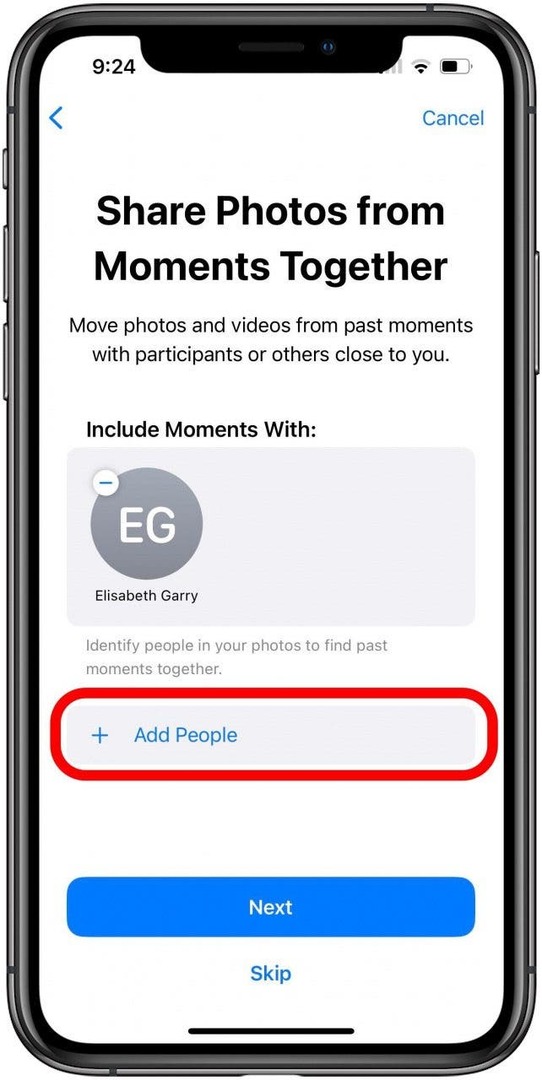
- Du vil få muligheten til å identifisere personer i ditt personlige bildebibliotek. I mitt tilfelle, siden jeg vanligvis ikke er en for å ta bilder av mennesker, betydde dette bare meg!
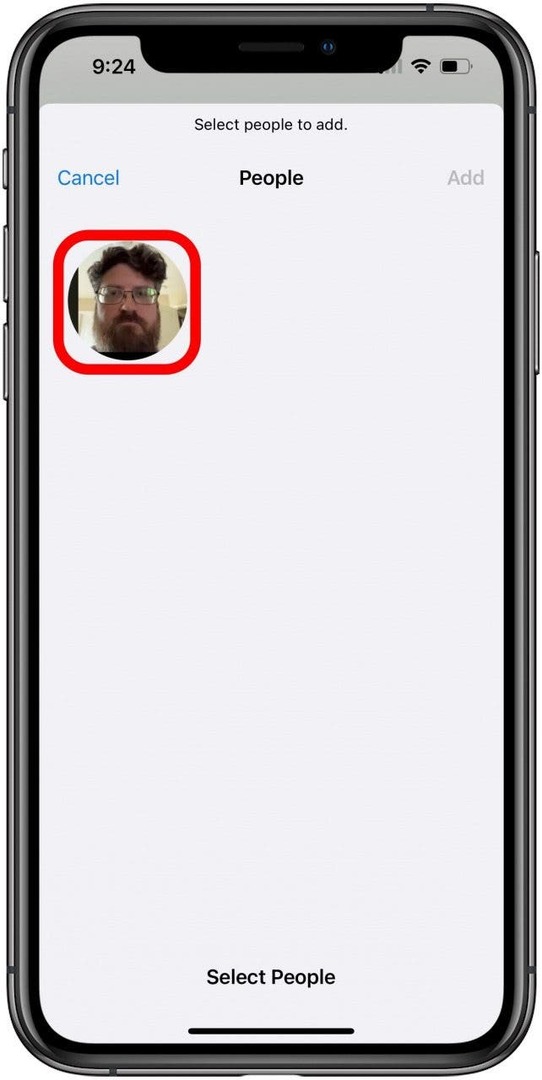
- Etter at du har valgt hvem du vil, trykker du på Legge til alternativet øverst til venstre.
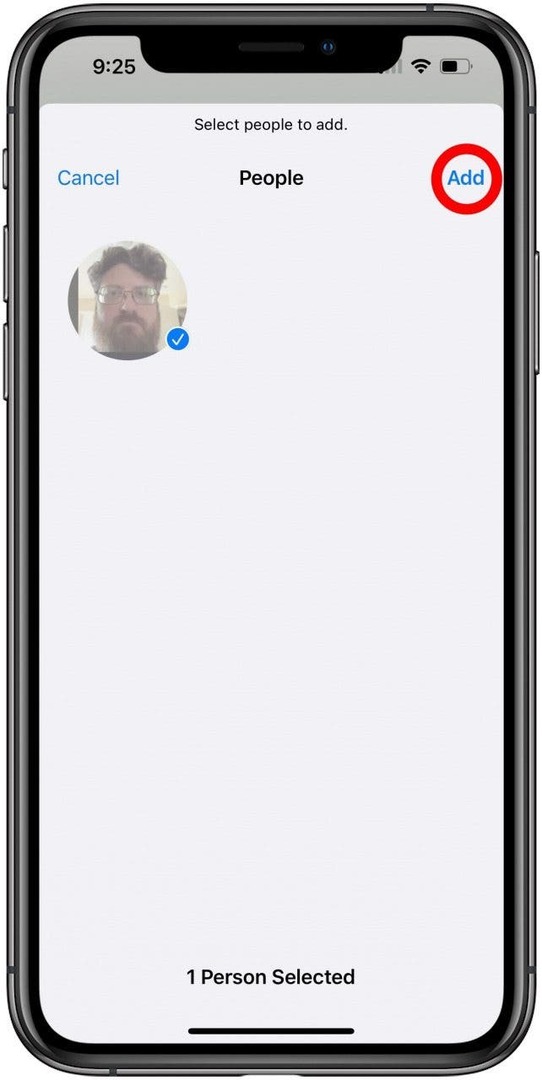
- Når du er fornøyd med de valgte personene, trykker du på Neste-knappen.
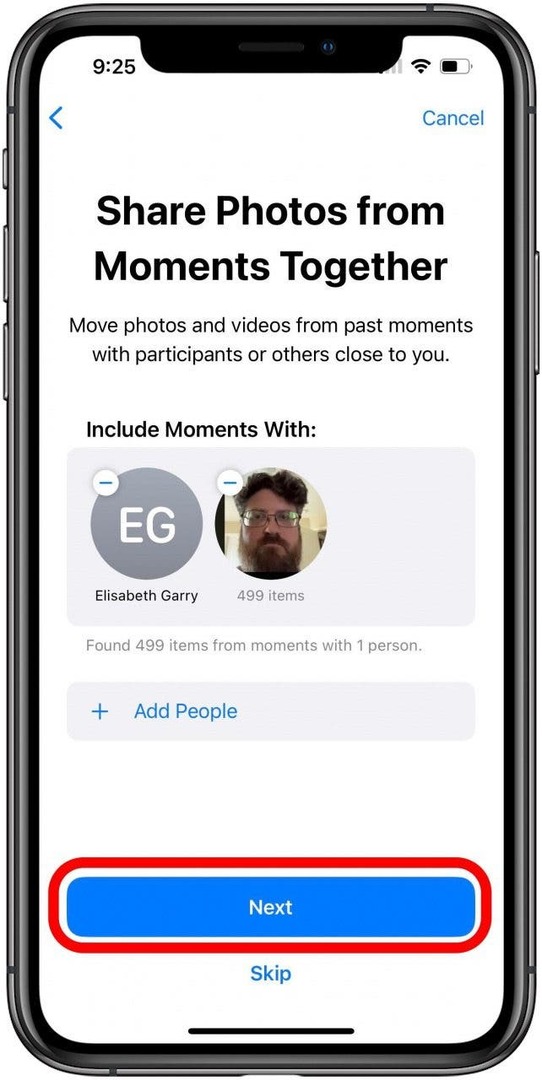
- Hvis det er noen du har valgt som ikke allerede er identifisert i biblioteket ditt, blir du bedt om å identifisere dem. Merk: Hvis du ikke velger å identifisere en person i dette trinnet, må du kanskje avbryte og deretter velge Hopp over i trinn 15.
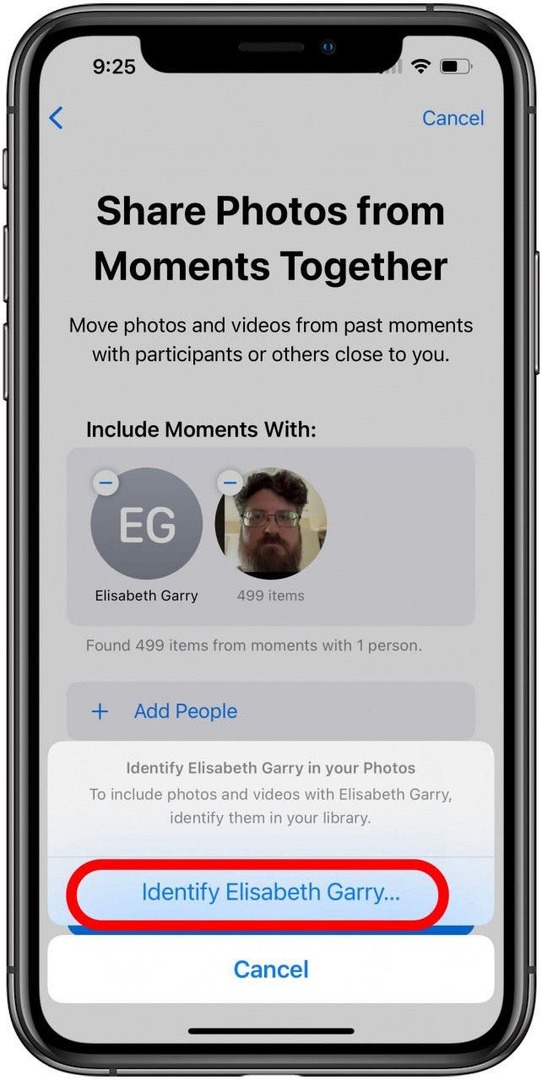
- Deretter får du muligheten til å begrense de valgte bildene etter dato. Som standard vil Delt fotobibliotek sette datoen til det tidligste bildet som er tilgjengelig med de valgte personene, men hvis du vil velge en senere dato, trykker du bare på Startdato.
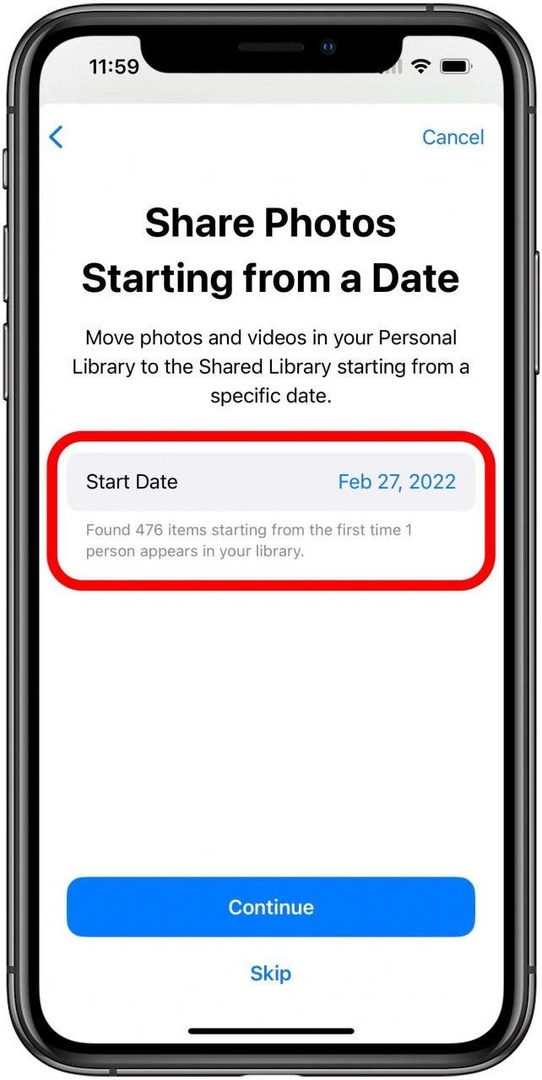
- Dette vil åpne et kalendergrensesnitt. Bruk den til å velge hvilken dato du vil bruke for de tidligste bildene, og trykk deretter Fortsette.
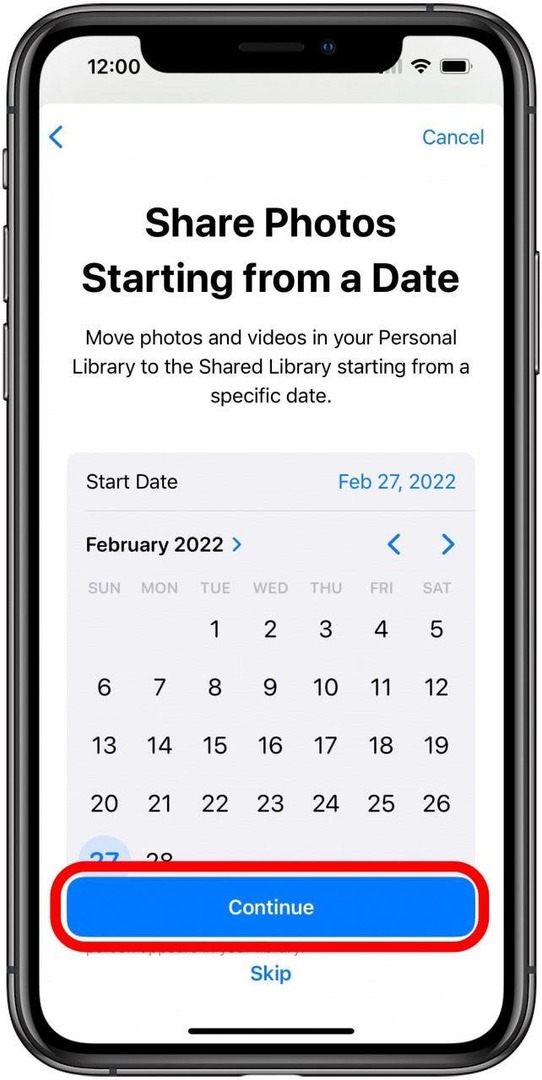
- Bestem om du vil forhåndsvise det delte bildebiblioteket du har opprettet.

- Hvis du valgte å forhåndsvise det delte bildebiblioteket, trykker du på Fortsette når du er ferdig med å gjennomgå valgene dine.

- Deretter må du bestemme hvordan du skal invitere deltakerne du valgte. Hvis du trykker på Del lenke, kan du velge hvilken som helst metode for deling du liker, men jeg tror den enkleste måten er å gjøre det via tekst med Meldinger-appen. For å gjøre dette, bare trykk Inviter via meldinger.
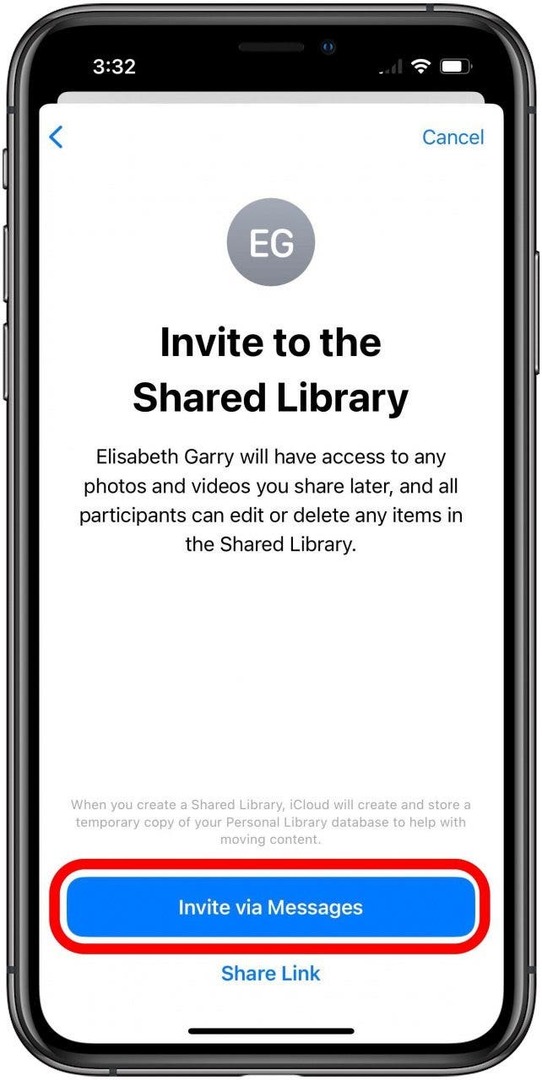
- Til slutt, hvis du vil at nye bilder og videoer skal gå inn i det delte biblioteket automatisk, trykker du bare på Del automatisk knapp. Hvis du heller vil velge bildene du vil manuelt flytte fremover, trykker du på alternativet for å dele manuelt i stedet.
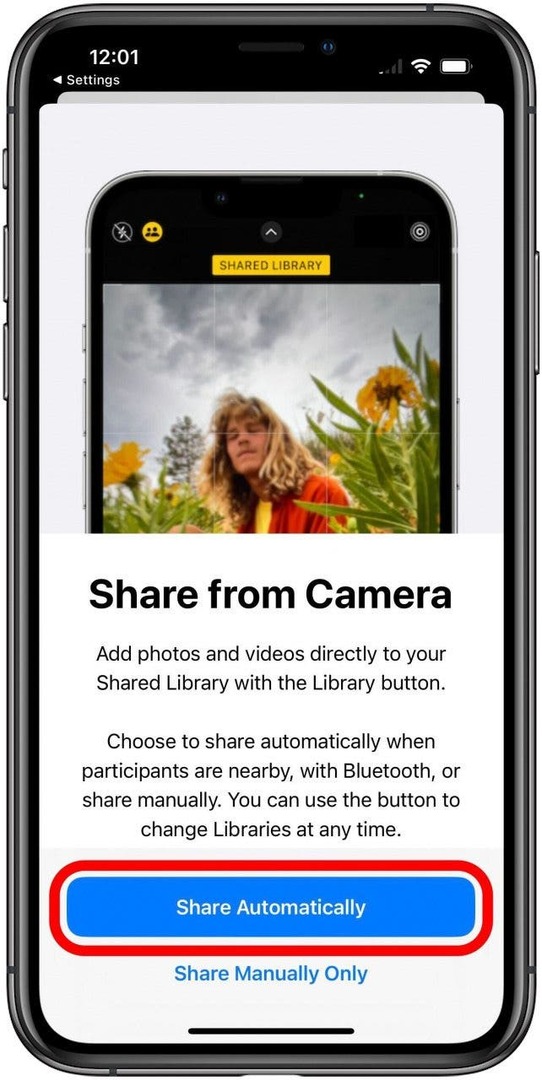
Nå skal det nye delte fotobiblioteket ditt være klart til bruk, fylt med bildene du vil ha, og klart for venner og familie å legge til også.
Forfatterdetaljer

Forfatterdetaljer
Brian Peters er en Feature Web Writer hos iPhone Life, en kreativ skriving-amatør og generell teknologientusiast. Han har en bachelorgrad i engelsk, og har fullført National Novel Writing Month flere ganger. Han bor i Austin, Texas, med sin kone, to hunder og to katter.